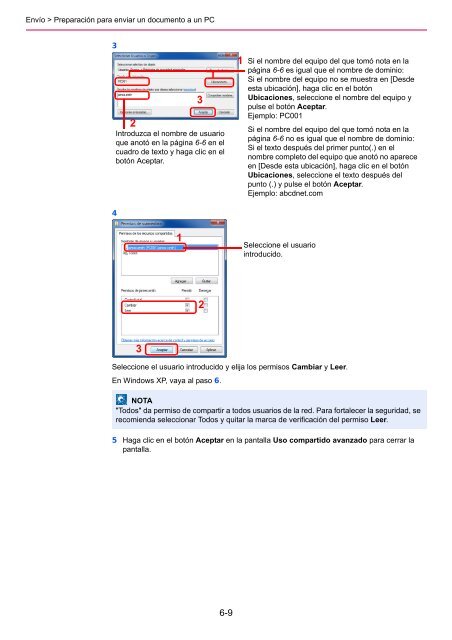- Page 1 and 2:
Manual deInstruccionesSistemaMultif
- Page 3 and 4:
Contenido1 Prefacio ...............
- Page 5 and 6:
6 Envío ..........................
- Page 7:
11 Apéndice ......................
- Page 10 and 11:
Para enviar documentosEnvíar.Puede
- Page 12 and 13:
Mapa de menúsCopias (página 4-2)S
- Page 14 and 15:
Buzón trabajos (página 5-5)Memori
- Page 16 and 17:
Asistente deconfiguración rápida(
- Page 18 and 19:
Valores predet.Funciones (página 9
- Page 20 and 21:
Inicio sesión usuario/contabilidad
- Page 22 and 23:
Fecha/temporizador(página 9-27)Fec
- Page 24 and 25:
Prefacio > AvisoAvisoConvenciones d
- Page 26 and 27:
Prefacio > AvisoSeguridad de láser
- Page 28 and 29:
Prefacio > Información legal y sob
- Page 30 and 31:
Prefacio > Información legal y sob
- Page 32 and 33:
Prefacio > Información legal y sob
- Page 34 and 35:
Prefacio > Acerca de esta guía de
- Page 36 and 37:
Prefacio > Acerca de esta guía de
- Page 38 and 39:
Preparativos antes del uso > Nombre
- Page 40 and 41:
Preparativos antes del uso > Nombre
- Page 42 and 43:
Preparativos antes del uso > Nombre
- Page 44 and 45:
Preparativos antes del uso > Determ
- Page 46 and 47:
Preparativos antes del uso > Conexi
- Page 48 and 49:
Preparativos antes del uso > Encend
- Page 50 and 51:
Preparativos antes del uso > Instal
- Page 52 and 53:
Preparativos antes del uso > Instal
- Page 54 and 55:
Preparativos antes del uso > Instal
- Page 56 and 57:
Preparativos antes del uso > Instal
- Page 58 and 59:
Preparativos antes del uso > Funci
- Page 60 and 61:
Preparativos antes del uso > Asiste
- Page 62 and 63:
Preparativos antes del uso > Embedd
- Page 64 and 65:
Preparativos antes del uso > Embedd
- Page 66 and 67:
Operaciones habituales > Carga de p
- Page 68 and 69:
Operaciones habituales > Carga de p
- Page 70 and 71:
Operaciones habituales > Carga de p
- Page 72 and 73:
Operaciones habituales > Carga de p
- Page 74 and 75:
Operaciones habituales > Carga de o
- Page 76 and 77:
Operaciones habituales > Comprobaci
- Page 78 and 79:
Operaciones habituales > Inicio y c
- Page 80 and 81:
Operaciones habituales > FavoritosF
- Page 82 and 83:
Operaciones habituales > Favoritos5
- Page 84 and 85:
Operaciones habituales > FavoritosE
- Page 86 and 87:
Operaciones habituales > FavoritosU
- Page 88 and 89:
Operaciones habituales > Accesos r
- Page 90 and 91:
Operaciones habituales > Accesos r
- Page 92 and 93:
Operaciones habituales > Asistente
- Page 94 and 95:
Operaciones habituales > Pantalla d
- Page 96 and 97:
Operaciones habituales > Utilizaci
- Page 98 and 99:
Operaciones habituales > Utilizaci
- Page 100 and 101:
Operaciones habituales > Utilizaci
- Page 102 and 103:
Operaciones habituales > Utilizaci
- Page 104 and 105:
Operaciones habituales > Utilizaci
- Page 106 and 107:
Operaciones habituales > Utilizaci
- Page 108 and 109:
Operaciones habituales > Utilizaci
- Page 110 and 111:
Operaciones habituales > Utilizaci
- Page 112 and 113:
Operaciones habituales > Utilizaci
- Page 114 and 115:
Operaciones habituales > Utilizaci
- Page 116 and 117: Operaciones habituales > Utilizaci
- Page 118 and 119: Operaciones habituales > Utilizaci
- Page 120 and 121: Operaciones habituales > Utilizaci
- Page 122 and 123: Operaciones habituales > Utilizaci
- Page 124 and 125: Operaciones habituales > Utilizaci
- Page 126 and 127: Operaciones habituales > Utilizaci
- Page 128 and 129: Operaciones habituales > Utilizaci
- Page 130 and 131: Operaciones habituales > Utilizaci
- Page 132 and 133: Copia > Funcionamiento básicoFunci
- Page 134 and 135: Copia > Funciones de copiaFunciones
- Page 136 and 137: Copia > Funciones de copiaEntr. Zoo
- Page 138 and 139: Copia > Funciones de copiaDúplexPe
- Page 140 and 141: Copia > Funciones de copia2 Selecci
- Page 142 and 143: Copia > Funciones de copiaCombinarC
- Page 144 and 145: Copia > Funciones de copia3 Configu
- Page 146 and 147: Copia > Funciones de copiaAuto rota
- Page 148 and 149: Copia > Interrumpir copia4-18
- Page 150 and 151: Impresión > Impresión desde aplic
- Page 152 and 153: Impresión > Impresión desde aplic
- Page 154 and 155: Impresión > Impresión de datos gu
- Page 156 and 157: Impresión > Impresión de datos gu
- Page 158 and 159: Impresión > Impresión de datos gu
- Page 160 and 161: Envío > Funcionamiento básicoFunc
- Page 162 and 163: Envío > Funcionamiento básico5 Se
- Page 164 and 165: Envío > Preparación para enviar u
- Page 168 and 169: Envío > Preparación para enviar u
- Page 170 and 171: Envío > Preparación para enviar u
- Page 172 and 173: Envío > Preparación para enviar u
- Page 174 and 175: Envío > Preparación para enviar u
- Page 176 and 177: Envío > Especificación del destin
- Page 178 and 179: Envío > Especificación del destin
- Page 180 and 181: Envío > Especificación del destin
- Page 182 and 183: Envío > Especificación del destin
- Page 184 and 185: Envío > Especificación del destin
- Page 186 and 187: Envío > Registro de destinos en la
- Page 188 and 189: Envío > Registro de destinos en la
- Page 190 and 191: Envío > Registro de destinos en la
- Page 192 and 193: Envío > Registro de destinos en la
- Page 194 and 195: Envío > Registro de destinos en la
- Page 196 and 197: Envío > Adición de un destino en
- Page 198 and 199: Envío > Adición de un destino en
- Page 200 and 201: Envío > Funciones de envíoTamaño
- Page 202 and 203: Envío > Funciones de envíoSeparac
- Page 204 and 205: Envío > Funciones de envíoTX encr
- Page 206 and 207: Envío > Escaneo WSD3Abra la pantal
- Page 208 and 209: Envío > Escaneado con TWAINEscanea
- Page 210 and 211: Envío > Escaneado con TWAIN6-52
- Page 212 and 213: Buzón de documentos > ¿Qué es el
- Page 214 and 215: Buzón de documentos > Impresión d
- Page 216 and 217:
Buzón de documentos > Almacenamien
- Page 218 and 219:
Buzón de documentos > Almacenamien
- Page 220 and 221:
Buzón de documentos > Funciones de
- Page 222 and 223:
Buzón de documentos > Funciones de
- Page 224 and 225:
Buzón de documentos > Funciones de
- Page 226 and 227:
Buzón de documentos > Funciones de
- Page 228 and 229:
Buzón de documentos > Funciones de
- Page 230 and 231:
Estado y cancelación de trabajos >
- Page 232 and 233:
Estado y cancelación de trabajos >
- Page 234 and 235:
Estado y cancelación de trabajos >
- Page 236 and 237:
Estado y cancelación de trabajos >
- Page 238 and 239:
Estado y cancelación de trabajos >
- Page 240 and 241:
Estado y cancelación de trabajos >
- Page 242 and 243:
Estado y cancelación de trabajos >
- Page 244 and 245:
Configuración, registro y administ
- Page 246 and 247:
Configuración, registro y administ
- Page 248 and 249:
Configuración, registro y administ
- Page 250 and 251:
Configuración, registro y administ
- Page 252 and 253:
Configuración, registro y administ
- Page 254 and 255:
Configuración, registro y administ
- Page 256 and 257:
Configuración, registro y administ
- Page 258 and 259:
Configuración, registro y administ
- Page 260 and 261:
Configuración, registro y administ
- Page 262 and 263:
Configuración, registro y administ
- Page 264 and 265:
Configuración, registro y administ
- Page 266 and 267:
Configuración, registro y administ
- Page 268 and 269:
Configuración, registro y administ
- Page 270 and 271:
Configuración, registro y administ
- Page 272 and 273:
Configuración, registro y administ
- Page 274 and 275:
Configuración, registro y administ
- Page 276 and 277:
Configuración, registro y administ
- Page 278 and 279:
Configuración, registro y administ
- Page 280 and 281:
Configuración, registro y administ
- Page 282 and 283:
Configuración, registro y administ
- Page 284 and 285:
Configuración, registro y administ
- Page 286 and 287:
Configuración, registro y administ
- Page 288 and 289:
Configuración, registro y administ
- Page 290 and 291:
Configuración, registro y administ
- Page 292 and 293:
Configuración, registro y administ
- Page 294 and 295:
Configuración, registro y administ
- Page 296 and 297:
Configuración, registro y administ
- Page 298 and 299:
Configuración, registro y administ
- Page 300 and 301:
Configuración, registro y administ
- Page 302 and 303:
Configuración, registro y administ
- Page 304 and 305:
Configuración, registro y administ
- Page 306 and 307:
Configuración, registro y administ
- Page 308 and 309:
Configuración, registro y administ
- Page 310 and 311:
Configuración, registro y administ
- Page 312 and 313:
Configuración, registro y administ
- Page 314 and 315:
Configuración, registro y administ
- Page 316 and 317:
Configuración, registro y administ
- Page 318 and 319:
Solución de problemas > Sustituci
- Page 320 and 321:
Solución de problemas > Sustituci
- Page 322 and 323:
Solución de problemas > LimpiezaLi
- Page 324 and 325:
Solución de problemas > Solución
- Page 326 and 327:
Solución de problemas > Solución
- Page 328 and 329:
Solución de problemas > Solución
- Page 330 and 331:
Solución de problemas > Respuestas
- Page 332 and 333:
Solución de problemas > Respuestas
- Page 334 and 335:
Solución de problemas > Respuestas
- Page 336 and 337:
Solución de problemas > Respuestas
- Page 338 and 339:
Solución de problemas > Respuestas
- Page 340 and 341:
Solución de problemas > Respuestas
- Page 342 and 343:
Solución de problemas > Respuestas
- Page 344 and 345:
Solución de problemas > Cómo solu
- Page 346 and 347:
Solución de problemas > Cómo solu
- Page 348 and 349:
Solución de problemas > Cómo solu
- Page 350 and 351:
Apéndice > Equipo opcionalEquipo o
- Page 352 and 353:
Apéndice > Equipo opcional2Retire
- Page 354 and 355:
Apéndice > Equipo opcional1Abra la
- Page 356 and 357:
Apéndice > Método de introducció
- Page 358 and 359:
Apéndice > PapelPapelEn esta secci
- Page 360 and 361:
Apéndice > PapelContenidoNo utilic
- Page 362 and 363:
Apéndice > PapelPapel especialEsta
- Page 364 and 365:
Apéndice > PapelHagakiBordes mal a
- Page 366 and 367:
Apéndice > EspecificacionesEspecif
- Page 368 and 369:
Apéndice > EspecificacionesFuncion
- Page 370 and 371:
Apéndice > EspecificacionesFinaliz
- Page 372 and 373:
Apéndice > GlosarioDirección IPUn
- Page 374 and 375:
Apéndice > GlosarioReposo automát
- Page 376 and 377:
Controlador de impresora 11-23Conve
- Page 378 and 379:
Papel para Auto 9-11Tamaño papel p
- Page 380:
Índice-6